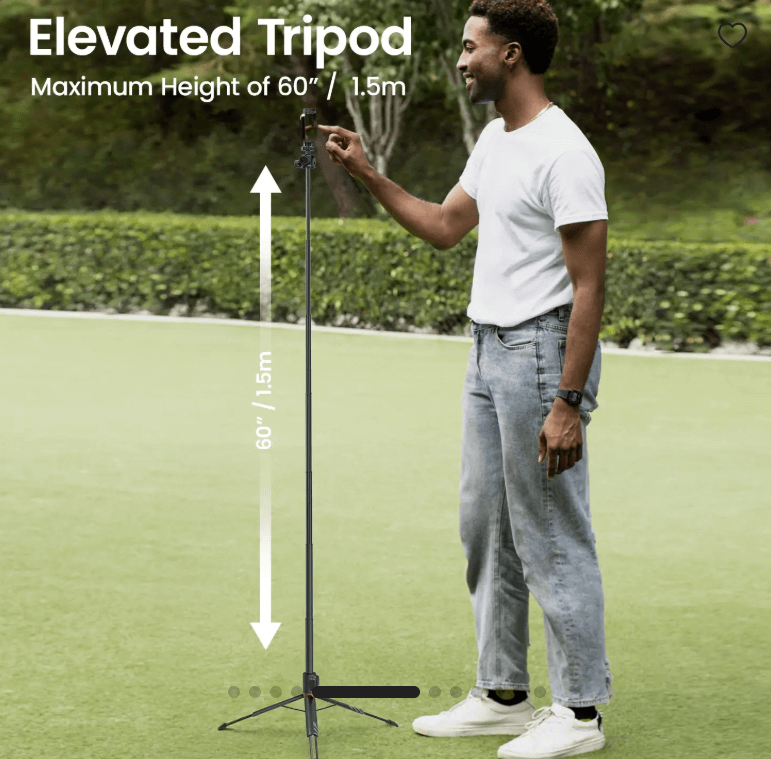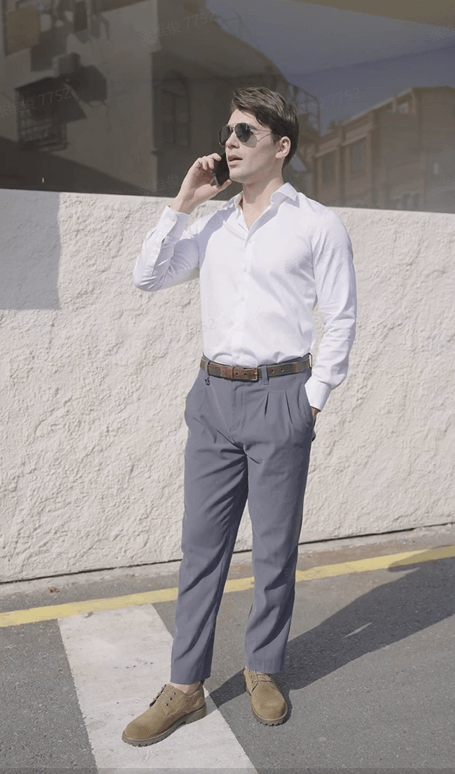AI 워드에서 동영상 생성기
Pippit의 단어에서 동영상 생성기의 주요 기능
Discover the powerful features that make our product stand out from the competition.
창의적인 비전을 완벽히 반영하도록 세부 사항 다듬기
당신의 비디오는 Pippit의 텍스트를 비디오로 변환하는 생성기를 사용하여 초안을 넘어서 멈추지 않습니다. 스크립트를 조정하거나, 아바타를 교체하거나, 자막을 조정하거나, 배경 비주얼을 변경하여 원하는 톤과 분위기를 정확히 얻을 수 있습니다. 새로운 것을 시도하고 싶다면, 입력값을 업데이트하여 즉시 새로운 버전을 생성해 보세요. 모든 변경 사항은 빠르기 때문에 창의적인 아이디어를 탐구하고 청중에게 맞는 버전을 선택할 수 있습니다.
모든 장면에 매끄럽고 전문적인 마무리 제공
Pippit은 비디오를 처음부터 끝까지 아름답게 흐르게 하기 위해 필터, 효과, 전환 및 애니메이션을 추가할 수 있는 AI 비디오 편집기를 제공합니다. 또한 스톡 이미지, 짧은 클립, 스티커를 사용하여 장면에 생동감을 더할 수 있습니다. 스마트 크롭핑을 통해 프레이밍을 조정, 클립을 병합하거나 분할하고, 속도와 오디오를 세부적으로 조정할 수 있는 옵션도 있습니다. 더 정밀하게 작업하려면 배경을 제거하거나, 카메라 움직임을 추적하거나, AI로 색상을 수정하고, 노이즈를 제거할 수 있습니다. 또한, 비디오에서 군더더기 단어와 공백을 손쉽게 제거할 수 있는 전사 기반 편집 도구가 포함되어 있습니다.
Pippit 단어 변환 동영상 생성기 사용 방법
1단계: 비디오 생성기를 엽니다
Pippit에 로그인하고 비디오 생성기를 엽니다. \"에이전트 모드\" 또는 \"라이트 모드\"를 선택하고, Word, PDF 또는 PPT 파일을 추가하거나 텍스트의 공유 가능한 링크를 붙여넣습니다. 그런 다음, 주제, 톤, 대상에 대해 간단한 프롬프트를 작성하고 언어, 음성, 아바타, 길이, 화면 크기를 설정하여 사용하려는 채널에 맞는 비디오를 만드십시오. 이로써 Pippit에 초기부터 명확한 방향이 제공됩니다.
2단계: 단어를 비디오로 변환합니다
라이트 모드를 사용하는 경우, Pippit은 비디오 하이라이트, 홍보 세부사항 및 대상 고객을 추가할 수 있는 새 페이지로 안내합니다. \"비디오 유형\"에서 \"자동 매치\" 또는 \"선호하는 비디오 유형 및 스크립트\"를 선택하여 가장 적합한 것을 찾으세요. 다음으로 음성, 아바타 및 종횡비를 선택하고 \"생성\"을 클릭하여 Pippit이 비디오를 생성하도록 하세요.
3단계: 비디오를 내보내고 공유합니다
동영상을 미리 보고 "변경"을 사용하여 새 버전을 얻거나 "빠른 편집"을 통해 대본, 자막, 아바타, 미디어, 텍스트 또는 음성을 조정하세요. 에이전트 모드에서 작업 표시줄의 "편집"을 클릭하여 변경하세요. 만족한 후에는 "내보내기"를 클릭하여 기기에 다운로드하세요.
Pippit's 단어에서 비디오로 변환기의 응용 분야
비즈니스 프레젠테이션
Pippit의 단어를 영상으로 변환하는 기능은 회의나 발표 중 아이디어를 명확하고 흥미롭게 전달하여 시선을 사로잡을 수 있는 영상을 생성합니다. 데이터, 보고서, 또는 업데이트를 역동적인 스타일로 보여주며, 고객, 투자자, 또는 팀원들에게 정보를 기억에 남도록 보장합니다.
교육 영상
Pippit를 활용하여 단어를 영상으로 만들어 주의를 끌며 이해도를 높이는 형식으로 레슨을 전달할 수 있습니다. 명확한 시각 자료와 체계적인 내레이션을 통해 개념을 설명하며, 학생이나 교육생들이 주제와 연결되고 배운 내용을 기억할 수 있게 합니다.
교육 영상 제작
Pippit은 아이디어를 빠르게 변하는 온라인 플랫폼에 적합한 영상으로 제작할 수 있도록 해줍니다. 명확하게 메시지를 전달하여 게시물이 공유될 가능성을 높이고, 빠르고 흥미로운 업데이트를 선호하는 관객들의 상호작용을 끌어냅니다.
자주 묻는 질문
DOC 파일을 MP4로 바로 변환할 수 있나요?
네, DOC 파일을 직접 MP4로 변환할 수 있지만, 일반적으로 작성된 콘텐츠를 비디오 형식으로 변환할 수 있는 도구가 필요합니다. 이곳이 Pippit이 완벽히 들어맞는 곳입니다. 문서를 읽고, 영상, 캡션, 내레이션을 포함한 완전한 비디오를 생성한 후 MP4 형식으로 내보내기를 지원합니다. 오늘 Pippit을 사용해 여러분의 작품을 언제 어디서나 시청하고 공유할 수 있는 비디오로 변환하세요.